Přidání obsahu do dokumentu aplikace Microsoft Word 2016 není složitý proces. Přesto, pokud to děláte poprvé, může být pro vás užitečné, pokud je vám proces jasně stanoven.
Obsah obsahuje kapitoly a další segmenty knihy nebo dokumentu. Většina vědeckých knih a mnoho časopisů zobrazuje obsah na prvních několika stranách dokumentu.
Tabulka pomáhá s orientací, ale také zdůrazňuje čtenáři logickou strukturu dokumentu.
Aplikace Microsoft Word 2016 podporuje přidání obsahu do dokumentu. Program Microsoft Office stahuje data z titulků, které přidáte do dokumentu, což je velmi pohodlný proces.
S ohledem na to je první věcí, kterou musíte udělat, použít značku nadpisu, protože aplikace Word 2016 poté použije poskytnuté informace k vygenerování obsahu.

Všimněte si, že volba nadpisu určuje, jak je konkrétní položka uvedena v obsahu. Každá značka nadpisu, ale hlavní, je odsazena, takže pokud používáte H1, H2 a H3, H2 a H3 jsou odsazeny, zatímco H1 není.
Aplikace Word 2016 se dodává s několika šablonami obsahu, ze kterých si můžete vybrat. Můžete si také stáhnout více šablon z webu Office, pokud ty, které jsou součástí, nejsou tím, co hledáte.
Jakmile do dokumentu přidáte nadpisy, přidejte do něj následující obsah:
- Přejděte na umístění dokumentu, ve kterém chcete zobrazit obsah.
- Přepněte se na kartu Odkazy na panelu nástrojů Word.
- Klikněte na „Obsah“ a vyberte jednu z dostupných šablon. Šablony se ihned po kliknutí zobrazí jako náhled, abyste věděli, jak vypadají.
- Jakmile vyberete šablonu, obsah se přidá do dokumentu.
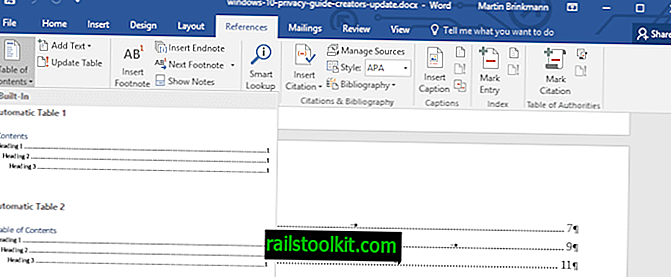
Obsah můžete znovu smazat nebo změnit nadpisy v případě, že se něco nezobrazí tak, jak chcete. Jednou z nejjednodušších možností je aktivovat „navigační podokno“ na kartě Pohled, protože uvádí všechny nadpisy dokumentu.
Další možností, kterou máte, je aktualizace tabulky. To je důležité, pokud upravíte dokument, například přidáním nových nadpisů nebo přidáním nebo odebráním textu, aby se stránky již v obsahu neshodovaly.
Chcete-li aktualizovat obsah v aplikaci Word 2016, vyberte jej a klikněte na možnost „aktualizovat tabulku“, která se zobrazí v horní části tabulky na každé stránce, na které je zobrazena.
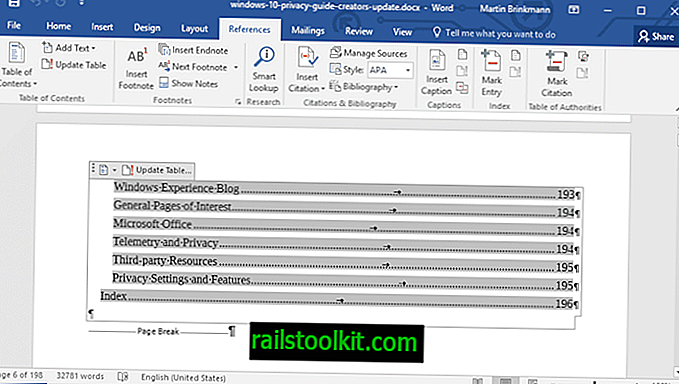
A takto vytvoříte, přidáváte a aktualizujete obsah v aplikaci Word 2016.














